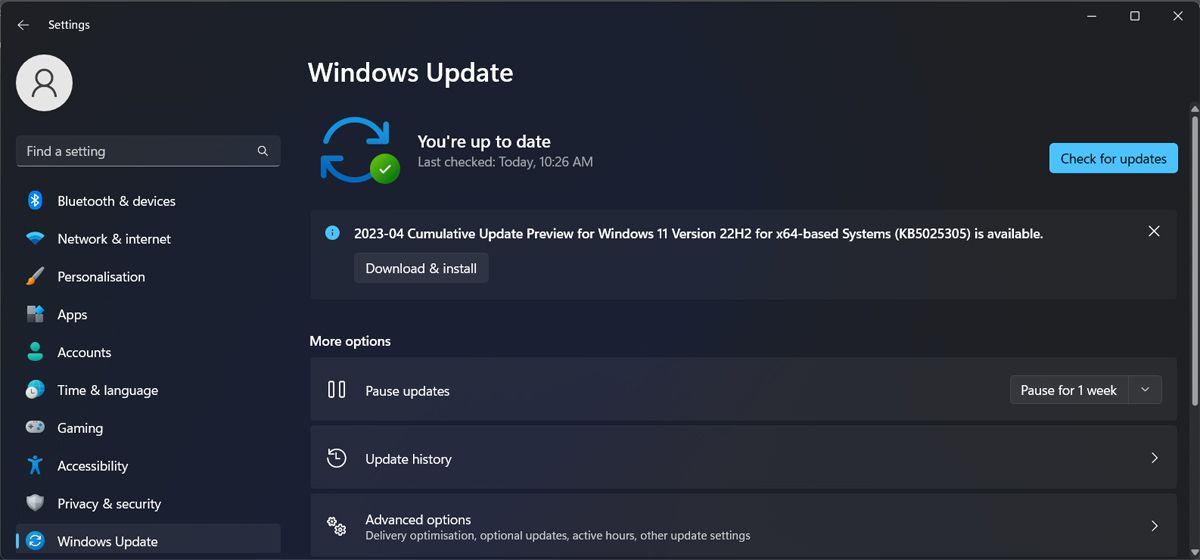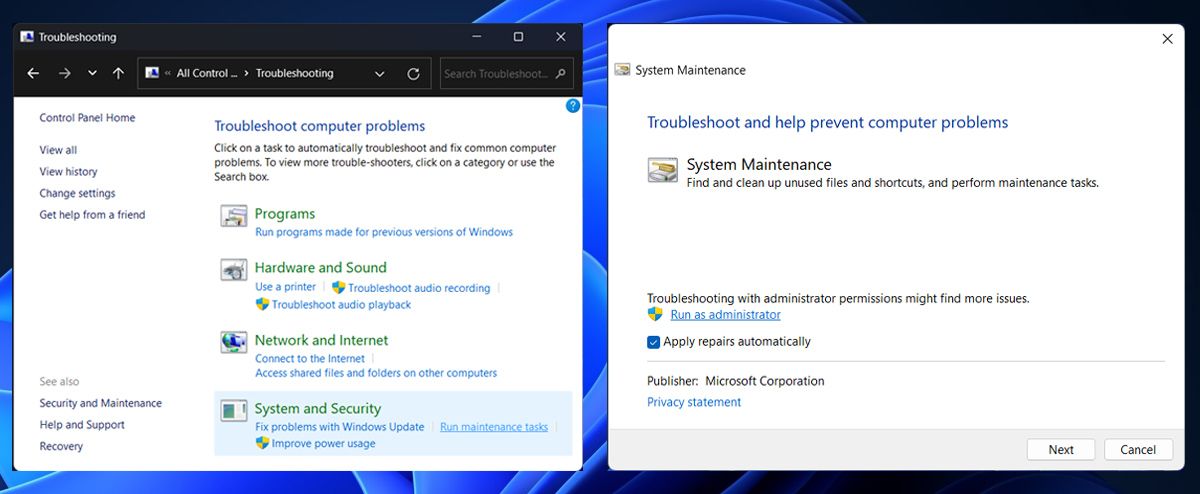Cara Memperbaiki Kotak Shutdown Yang Terbuka Sendiri di Windows 11

Table of content:
Apakah kotak shutdown terbuka dengan sendirinya di komputer Windows 11 Anda? Bagian yang menjengkelkan adalah tidak ada pesan kesalahan yang memberi tahu Anda apa yang salah dengan sistem Anda. Terkadang, yang harus Anda lakukan hanyalah memperbarui Windows untuk memperbaiki masalah. Namun, itu mungkin sesuatu yang lebih serius seperti infestasi malware atau file sistem yang rusak.
Apa pun alasannya, berikut adalah beberapa tip pemecahan masalah untuk membantu Anda menghentikan kotak penonaktifan agar tidak muncul.
1. Perbarui Windows 11
Kotak shutdown mungkin merupakan kesalahan sistem sementara yang disebabkan oleh versi Windows yang kedaluwarsa. Untuk memperbarui sistem operasi Anda, tekan tombol Tombol Windows + I untuk memunculkan menu Pengaturan. Di sana, pergilah ke pembaruan Windows dan klik Periksa pembaruan tombol.
Jika ada versi baru yang tersedia, Windows akan menampilkan Pembaruan tersedia untuk diunduh pesan. Dalam hal ini, klik Unduh sekarang.
2. Jalankan Pemecah Masalah Pemeliharaan Sistem
Jika kotak penonaktifan masih muncul setelah memperbarui versi Windows, Anda harus memberikan kesempatan kepada pemecah masalah Pemeliharaan Sistem untuk memperbaiki masalah untuk Anda.
Sebagian besar waktu, Anda dapat menemukan dan menggunakan pemecah masalah bawaan Windows melalui menu Pengaturan. Tetapi ketika datang ke pemecah masalah Pemeliharaan Sistem, Anda harus menggunakan metode yang berbeda. Inilah cara Anda melakukannya:
- Luncurkan Panel Kontrol.
- Buka Dilihat oleh menu dan pilih Ikon besar.
- Menuju ke Penyelesaian masalah.
- Dari Sistem dan keamananklik Jalankan alat pemeliharaan.
- Di jendela Pemeliharaan Sistem, klik Canggih dan periksa Terapkan perbaikan secara otomatis pilihan.
- Klik Berikutnya untuk menjalankan pemecah masalah.
3. Lakukan Beberapa Perbaikan Berbasis Windows Generik
Setiap kali terjadi kesalahan dengan Windows, selalu ada beberapa trik yang dapat Anda coba untuk melihat apakah mereka memperbaikinya. Ini termasuk:
Pindai Sistem Anda untuk Malware
Jika kotak penonaktifan yang terus muncul bukan satu-satunya masalah yang Anda hadapi, Anda mungkin berurusan dengan serangan malware.
Kabar baiknya adalah Anda tidak memerlukan antivirus pihak ketiga untuk memperbaiki masalah ini. Anda dapat menghapus malware menggunakan pemindaian offline Pertahanan Microsoft.
Jalankan Pemindaian SFC dan DISM
Kotak shutdown mungkin terus terbuka jika beberapa file sistem Anda rusak atau hilang. Cara termudah untuk mencari dan memperbaikinya secara otomatis adalah dengan menjalankan pemindaian SFC dan DISM.
Mulai Windows dalam Mode Aman
Saat memulai Windows dalam Safe Mode, sistem Anda memulai dengan serangkaian program dan driver dasar. Dengan cara ini, Anda dapat menentukan apakah aplikasi pihak ketiga yang menyebabkan kotak penonaktifan terbuka dengan sendirinya.
Jika Anda tidak lagi mengalami masalah yang sama saat dalam Safe Mode, Anda harus memeriksa daftar aplikasi yang terinstal dan menghapus yang bermasalah.
Perbaiki Kotak Shutdown Windows Muncul Dengan Sendirinya
Memiliki kotak shutdown yang terus terbuka dengan sendirinya bisa sangat mengganggu karena terus mengganggu pekerjaan Anda. Semoga, satu atau beberapa perbaikan di atas membantu Anda mengatasi masalah tersebut.
Saat Anda memutuskan untuk mematikan komputer, Anda dapat menggunakan pintasan desktop untuk mempercepat prosesnya.